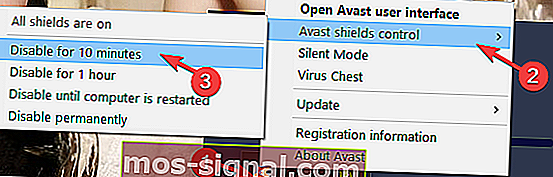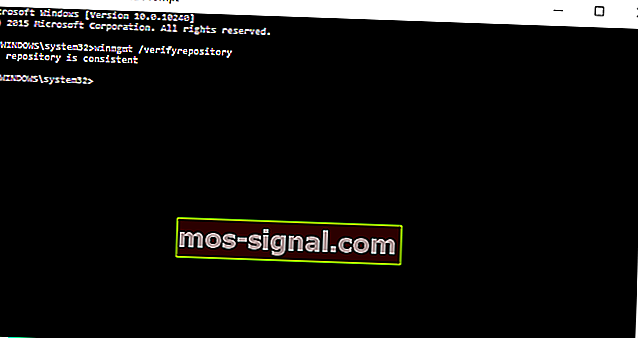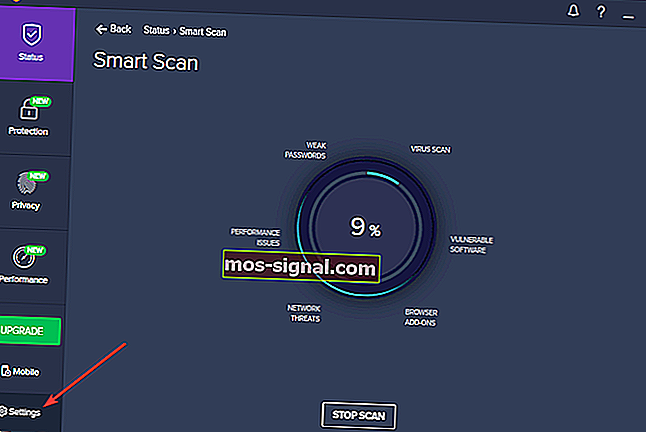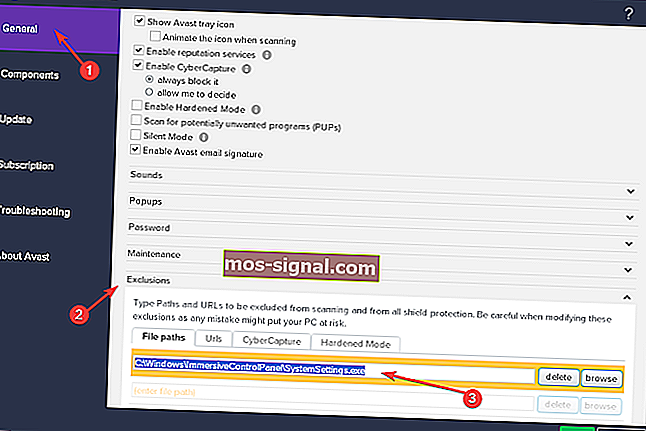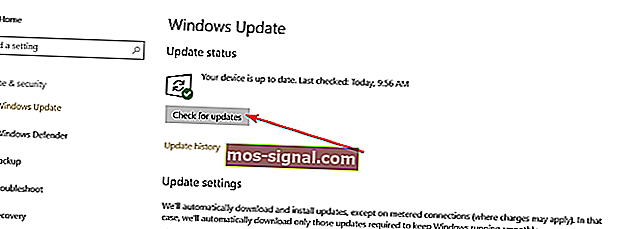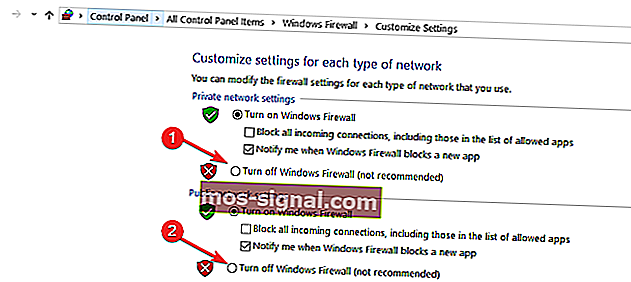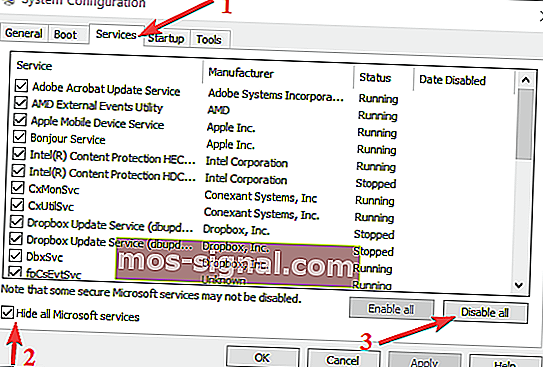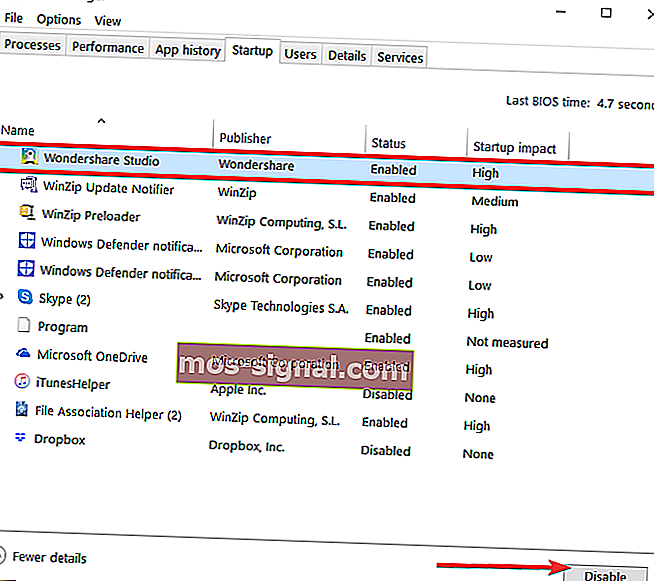Napraw Avast nie otwiera się i inne błędy w systemie Windows
- Jedno z najpopularniejszych bezpłatnych rozwiązań antywirusowych pochodzi od czeskiej firmy. Nazywa się Avast i oferuje rozwiązania dla systemów Windows, Mac, Android i iOS.
- Jeśli nie możesz otworzyć programu Avast, musisz rozpocząć operację naprawy z Panelu sterowania. Czytaj dalej, aby dowiedzieć się, jak to zrobić.
- Sekcja błędów programu antywirusowego zawiera podobne artykuły dotyczące poprawiania typowych błędów w popularnych rozwiązaniach antywirusowych.
- Twoje cyfrowe życie potrzebuje pomocy najlepszych narzędzi, aby być chronionym tak, jak powinno. Więcej informacji można znaleźć w naszej sekcji dotyczącej oprogramowania antywirusowego.

Czy próbowałeś zainstalować program Avast Antivirus na nowym komputerze z systemem Windows 10? Czasami użytkownicy mogą napotkać poważne problemy z oprogramowaniem Avast w systemie Windows 10.
Najbardziej denerwujący z nich jest fakt, że Avast nie rozpoznaje plików systemowych Windows jako części systemu operacyjnego i próbuje je usunąć.
W tym artykule dowiesz się, jak rozwiązać problemy z Avast w systemie Windows 10 i jaką wersję programu antywirusowego zainstalować.
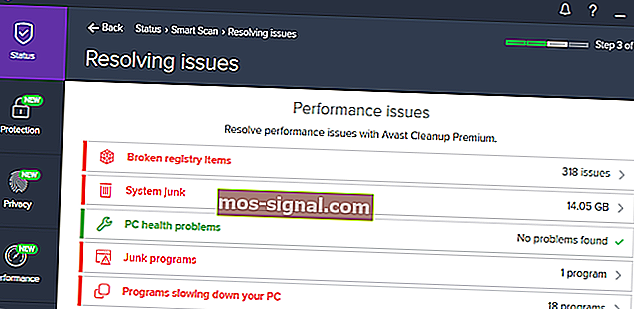
Avast to jeden z najpopularniejszych programów antywirusowych. Wielu użytkowników, którzy korzystali z Avast w poprzednich wersjach systemu Windows, zainstalowało go również w systemie Windows 10 - niektórzy z nich zmieniają zdanie i przeszli na Windows Defender, ale to już historia na inny dzień.
Ale nawet jeśli program Avast Antivirus jest w pełni zgodny z systemem Windows 10, niektóre błędy mogą nadal występować. W tym artykule wymienimy najczęstsze problemy zgłaszane przez użytkowników, a także odpowiadające im rozwiązania.
Warto wspomnieć, że użytkownicy programu Avast Antivirus często doświadczają błędów BSOD po zainstalowaniu najnowszej wersji systemu Windows 10 na swoim komputerze. Ten problem występuje z powodu problemów z niekompatybilnością między sterownikami Avast i niektórymi modelami procesorów.
Aby uniknąć tego problemu, przed uaktualnieniem komputera do najnowszej wersji systemu operacyjnego zainstaluj najnowszą wersję programu Avast.
W przypadku innych problemów z programem Avast postępuj zgodnie z instrukcjami podanymi poniżej. Mamy nadzieję, że te rozwiązania będą dla Ciebie pomocne.
Co zrobić, jeśli Avast nie działa w systemie Windows 10
- Centrum akcji systemu Windows 10 nie rozpoznaje programu Avast
- Avast powoduje czarny ekran w systemie Windows 10
- Błąd „Zaufanie procesu” podczas instalacji programu Avast
- Avast Antivirus nie aktualizuje się
- Avast nie chce się uruchomić
1. Centrum akcji systemu Windows 10 nie rozpoznaje programu Avast
Jednym z najczęstszych problemów z programem Avast w systemie Windows 10 jest to, że Centrum akcji nie rozpoznaje programu Avast.
Jeśli tak się stanie, prawdopodobnie po prawej stronie ekranu pojawi się wyskakujące okienko z informacją, np. „ Windows Defender i Avast Antivirus są wyłączone ” lub „ Windows nie znalazł programu antywirusowego ”.
Na szczęście istnieje na to proste rozwiązanie, wystarczy wykonać poniższe czynności.
Po pierwsze, spróbujemy wyłączyć Avast Antivirus, a następnie ponownie go włączyć, aby zmusić system Windows 10 do rozpoznania go:
- Kliknij prawym przyciskiem myszy ikonę Avast na pasku zadań
- Przejdź do sterowania Tarczami i wybierz Wyłącz na 10 minut
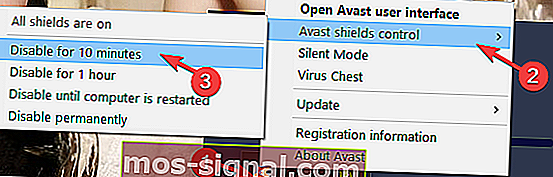
- Następnie włącz go ponownie w ten sam sposób i wybierając Włącz wszystkie osłony
Powinno to pomóc systemowi Windows 10 rozpoznać Avast, a wyżej wymienione komunikaty nie powinny już Ci przeszkadzać. Ale jeśli problem nadal występuje, możesz wypróbować jeszcze jedną opcję. Oto dokładnie, co musisz zrobić:
- Kliknij prawym przyciskiem myszy menu Start i wybierz Wiersz polecenia (Administrator)
- W wierszu polecenia wpisz winmgmt / verifyrepository > naciśnij Enter.
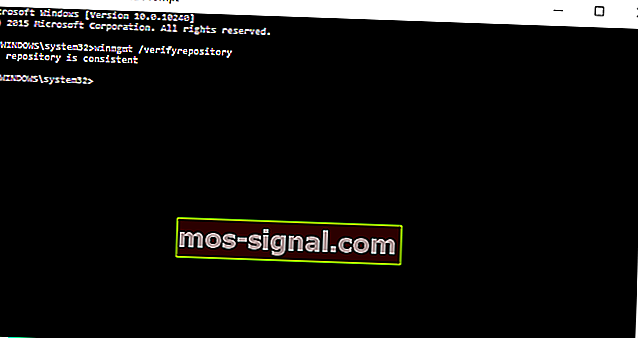
- Jeśli otrzymasz, że repozytorium WMI jest spójne - nie wykryto problemów, wpisz „winmgmt / resetrepository” i naciśnij Enter.
- Jeśli otrzymasz, że repozytorium WMI jest niespójne - wykryto problemy, wpisz „winmgmt / salvagerepository” i naciśnij Enter.
- Jeśli otrzymasz repozytorium WMI zostało uratowane - repozytorium WMI zostało pomyślnie odbudowane, przejdź do ostatniego kroku.
- Teraz zresetuj komputer.
2. Avast powoduje czarny ekran w systemie Windows 10
Niektórzy użytkownicy zgłaszali również, że zainstalowanie programu Avast w systemie Windows 10 powodowało problemy z czarnym ekranem. Nie jest to częsty problem, ale jeśli go doświadczyłeś, możesz wypróbować następujące rozwiązanie:
- Kliknij ikonę Avast na pasku zadań i otwórz interfejs użytkownika Avast
- Przejdź do zakładki Ustawienia, a następnie do Ogólne
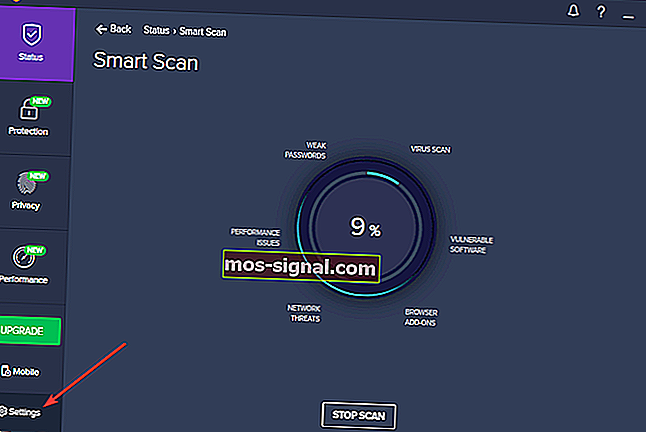
- Przejdź do opcji wykluczeń, kliknij dodaj i dodaj następujący adres do wykluczeń:
C:\Windows\Explorer.exei
C:\Windows\ImmersiveControlPanel\SystemSettings.exe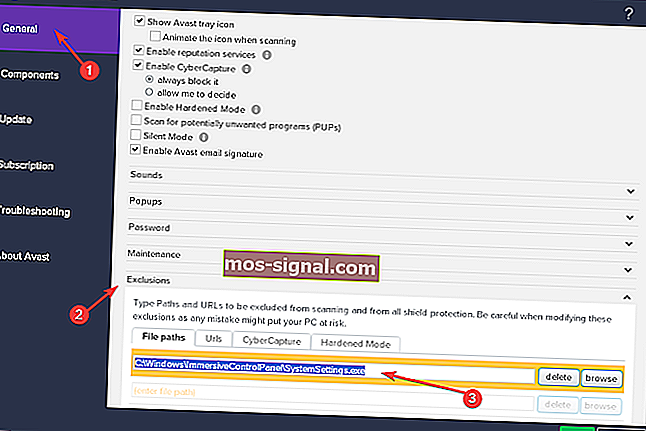
- Zrestartuj swój komputer.
Po tym nie powinieneś już mieć problemu z czarnym ekranem. Ale jeśli tak, być może problem nie jest związany z Avastem, więc polecam zapoznać się z naszym artykułem na temat rozwiązywania problemów z ekranem w systemie Windows 10, aby uzyskać dodatkowe rozwiązania.
- RÓWNIEŻ PRZECZYTAJ: Poprawka: Funkcja „Rozwiąż wszystko” Avast nie działa w systemie Windows 10
3. Błąd zaufania procesu podczas instalacji programu Avast
Ten komunikat o błędzie pojawia się czasami, gdy próbujesz zainstalować program Avast w systemie Windows 10. Mianowicie, pojawi się komunikat o błędzie krytycznym „ Zaufanie procesu ” z informacją „Avast nie ufa Instalatorowi Avast”. Oznacza to, że nie możesz zainstalować programu Avast na swoim komputerze.
Ten błąd pojawia się z powodu konfliktu między programem Avast a bieżącym programem antywirusowym. Po prostu wyłącz obecny program antywirusowy (w większości przypadków jest to program Windows Defender) i spróbuj ponownie zainstalować program Avast. Tym razem nie powinieneś mieć żadnych problemów.
Ten błąd przypomni Ci, że posiadanie dwóch programów antywirusowych zainstalowanych na komputerze nie jest dobrą rzeczą.
Windows 10 zapobiega instalacji antywirusa? Oto jak możesz rozwiązać problem.
4. Avast Antivirus nie aktualizuje się
Czasami program Avast może nie zaktualizować swoich definicji wirusów. Jest to dość poważny problem, ponieważ naraża komputer na działanie najnowszych zagrożeń.
Jeśli nie możesz zainstalować najnowszych aktualizacji Avast, postępuj zgodnie z poniższymi sugestiami:
- Zaktualizuj system operacyjny - używanie przestarzałych wersji systemu Windows może uniemożliwić prawidłowe działanie innych aplikacji i programów. Wybierz kolejno Ustawienia> Aktualizacje i zabezpieczenia> Aktualizacje systemu Windows> sprawdź dostępność aktualizacji.
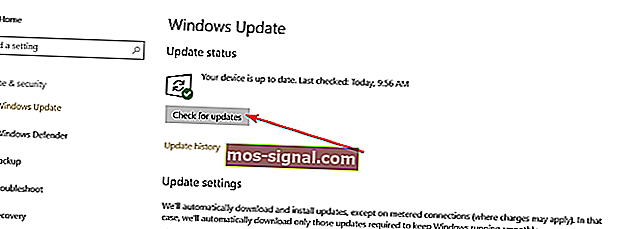
- Tymczasowo wyłącz zaporę / VPN . Czasami zapora sieciowa może uniemożliwić zainstalowanie najnowszych aktualizacji oprogramowania na komputerze. Przejdź do Start> wpisz „zapora sieciowa”> kliknij dwukrotnie „Zapora systemu Windows”. Kliknij opcję „Włącz i wyłącz Zaporę systemu Windows”> wyłącz zaporę.
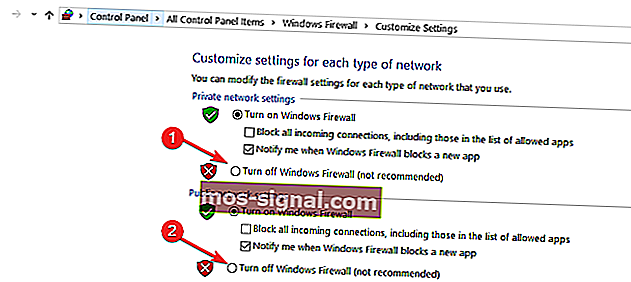
- Czysty rozruch komputera . To rozwiązanie umożliwia uruchomienie systemu Windows 10 przy użyciu minimalnego zestawu programów i sterowników. Konflikt oprogramowania może również blokować aktualizacje Avast. To obejście pomaga wyeliminować konflikty oprogramowania jako potencjalną przyczynę tego problemu. Oto kroki, które należy wykonać:
- Wpisz Konfiguracja systemu w polu wyszukiwania> naciśnij Enter
- Na karcie Usługi > zaznacz pole wyboru Ukryj wszystkie usługi Microsoft > kliknij Wyłącz wszystkie .
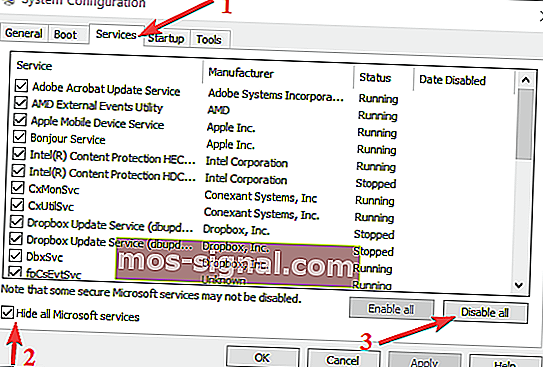
- Na karcie Uruchamianie > kliknij Otwórz Menedżera zadań .
- Na karcie Uruchamianie w Menedżerze zadań> wybierz wszystkie elementy> kliknij Wyłącz .
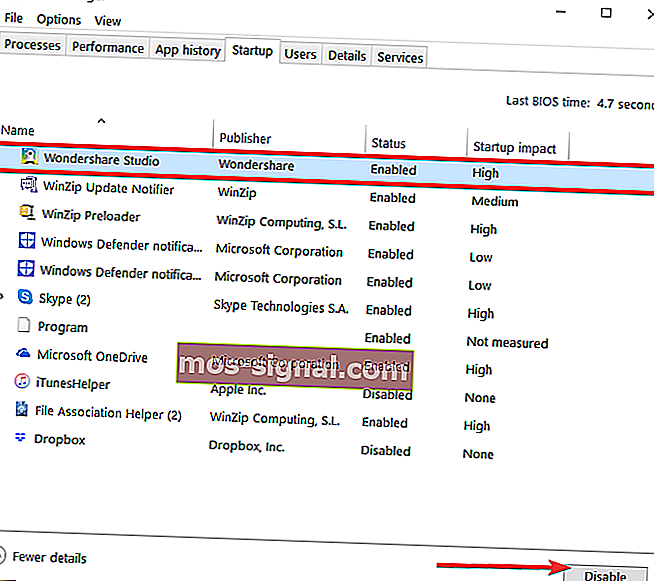
- Zamknij Menedżera zadań .
- Na karcie Uruchamianie w oknie dialogowym Konfiguracja systemu> kliknij OK.
- Uruchom ponownie komputer i spróbuj zaktualizować Avast.
5. Avast nie chce się uruchomić
Jeśli Avast się nie załaduje, możesz spróbować naprawić oprogramowanie. Przejdź do Start> wpisz „panel sterowania”> uruchom Panel sterowania> przejdź do Programy> Odinstaluj program> Wybierz Avast> Wybierz Napraw.
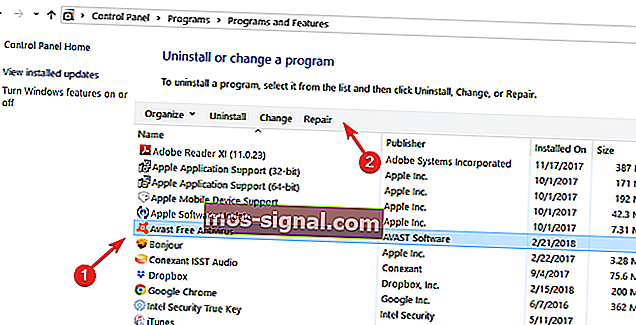
Po zakończeniu procesu możesz ponownie uruchomić komputer i sprawdzić, czy problem nadal występuje.
Jeśli program Avast nadal się nie otwiera, możesz również skorzystać z rozwiązań sugerowanych w celu rozwiązania problemów z aktualizacją Avast.
To wszystko, mam nadzieję, że ten artykuł obejmował wszystkie główne błędy Avast, które możesz napotkać w systemie Windows 10, i że pomógł Ci je rozwiązać.
Jeśli masz dodatkowe pytania dotyczące tego tematu, napisz do nas w sekcji komentarzy poniżej, a my pomożemy Ci jak najszybciej.
Często zadawane pytania: dowiedz się więcej o programie Avast i niektórych możliwych błędach
- Czy program Avast Antivirus jest dobry?
Avast istnieje na rynku od bardzo dawna. Zawsze znajdował się gdzieś w topowych wyborach pod względem silnika skanowania i zyskał popularność, ponieważ oferuje całkiem niezłą darmową wersję. Sprawdź naszą listę najlepszych darmowych programów antywirusowych i zobacz, co myślimy.
- Jak zarejestrować Avast?
Nowe wersje nie wymagają już klucza rejestracyjnego. Jeśli Twoja aktualna wersja mówi, że rejestracja wygasła, będzie nadal działać. Zalecamy jednak pobranie i używanie najnowszej wersji.
- Jak odinstalować program Avast Antivirus?
Proces odinstalowywania programu Avast przebiega tak samo, jak w przypadku każdego innego oprogramowania. Użycie programów add remove w celu uruchomienia dezinstalatora. Jeśli to nie zadziała, do odinstalowania użyj specjalnego oprogramowania.
Uwaga redaktora: ten post został pierwotnie opublikowany w marcu 2015 r. I od tego czasu został całkowicie odnowiony i zaktualizowany w maju 2020 r. Pod kątem świeżości, dokładności i wszechstronności.